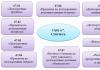Что зависит от скорости интернета? От чего зависит скорость интернета.
Многие пользователи, не имеющие достаточного опыта работы с ПК, часто не могут понять, почему зависает операционная система или «тормозит» интернет. Большинство склонно винить свой компьютер, стремится поменять его, усовершенствовать, в надежде, что проблемы исчезнут. К сожалению, часто такие действия не приносят желаемого результата. Давайте же попробуем разобраться, от чего могут зависеть перебои в скорости передачи информации.
Неудивительно, что факторов, влияющие на стабильность подключения существует очень много. Если говорить про мобильный интернет, то стоит обратить внимание на оператора, предоставляющего эту услугу. Выгодные тарифы МТС на звонки, например, не всегда означают высокое качество интернета. Однако, так как подключение через мобильный телефон априори медленнее такового через ПК, пользователи редко ожидают от него многого. Гораздо обиднее, когда появляются серьезные сбои в интернете на компьютере или ноутбуке. Ведь без связи с мировой сетью самая дорогая и функциональная ЭВМ превращается всего лишь в удобный гибрид телевизора, музыкального центра и печатной машинки. Ну и калькулятора, если угодно. Чтобы предотвратить такое обидное понижение ПК в ранге, нужно знать самые распространенные причины нарушений в сети.
Одной из таких проблем, незаметной для неопытного пользователя, являются компьютерные вирусы. Многие из них настроены на установление теневых соединений с так называемыми бот-сетями. Они представляют собой совокупность персональных компьютеров, объединенных с помощью вируса в единую сеть. Как правило, ее контролируют хакеры, написавшие вредоносную программу. Использовать такие сети можно по-разному, от заработка денег до массированных информационных атак, расценивающихся как сетевой терроризм. Все эти действия, так или иначе, потребляют часть интернет трафика нерадивого пользователя, забирая скорость у полезных процессов. Менее опасные вирусы могут просто заниматься рассылкой спама на различные адреса через почту или социальные сети. Внешний эффект - все то же уменьшение видимой скорости подключения.
Однако данная проблема имеет решение, и, притом, весьма нехитрое. Всем известные файерволы выполняют функции контроля подключений персонального компьютера к мировой сети. С их помощью можно в любое время ознакомиться со всеми процессами Интернета, в которых принимает участие ваш ПК. Есть и обратная сторона медали. Неправильные настройки файервола могут сами по себе забирать значительную часть мощности машины, снижая скорость трафика. Использование данных программ предполагает предварительное ознакомление с ними и некоторые навыки работы. Никакой софт не сможет защитить ваш компьютер, если вы не научитесь правильно его применять. Ведь определяющим звеном в цепочке любых процессов является пользователь.
Скорость подключения может нарочно ограничиваться провайдером. Безлимитные тарифы в Интернете несколько отличаются от таковых в индустрии мобильной связи. И, если в последнем случае вы можете использовать свои номера МТС или других операторов неограниченное время за фиксированную плату, то с интернет провайдером дела обстоят немного по-другому. Здесь вам гарантируют постоянное подключение и неограниченный трафик. Но скорость передачи информации может нарочно опускаться до определенного уровня, если объем переданной вами информации уж очень высок, или у провайдера не хватает интернет каналов. Разумеется, тут дело в выборе более выгодного поставщика услуг.
Еще одна важная характеристика вашего подключения к мировой сети - качество линии связи с провайдером. Как правило, основные каналы работают исправно, но в случае их повреждений, блокировки или проблем с первичными маршрутизаторами, связь перенаправляется на резервные линии. Их пропускная способность на порядок ниже, и, соответственно, скорость подключения падает. Узнать о таких авариях на магистралях можно, связавшись с центром абонентских услуг вашего провайдера. Но вот скорость их устранения и восстановления нормального подключения в данном случае от вас не зависит. Уповать стоит лишь на скорость работы монтеров.
Кстати, чтобы объективно оценить скорость, предоставляемую вашим провайдером, можно найти в интернете специальные сайты, занимающиеся ее оценкой. Информация на них предоставляется в доступной форме, и позволяет сравнить фактический объем передаваемой информации с тем минимумом, который прописан в контракте при подключении интернета.
Проблемы со скорость подключения могут иметь и локальную причину. Прежде всего, это неправильные настройки операционной системы. Часто проблему можно решить, просто установив новые драйвера для сетевой карты. Иногда дело в неумелом обращении с программами настроек скрытых параметров системы. К таковым, в частности, относится серия tweak.
В конце концов, скорость может быть лимитирована используемой программой или сайтом. Многие из них специально ограничивают возможности пользователей, рассчитывая на реализацию голд-пакетов. Они предоставляют более комфортное использование ресурсов сайта или увеличение функциональности программы.
Как мы видим, далеко не всегда проблемы со скоростью подключения носят сугубо технический характер. Для адекватной оценки положения и устранения возможных неполадок собственными силами, пользователь должен просто поднимать общий уровень грамотности обращения с персональным компьютером.
Скорость интернета – характеристика, определяемая быстротой передачи данных за единицу времени: секунду. Неопытный пользователь часто задается вопросом: от чего зависит скорость соединения с интернетом?
Оказывается, она обусловлена используемым оборудованием пользователя и провайдера, тарифом и отдаленностью клиента от основного сервера.
Провайдеры предоставляют соединение в определенных единицах: килобитах/секунду. Так, они перерастают в мегабиты/секунду, гигабиты/секунду.
Не стоит путать килобиты с килобайтами, мегабиты с мегабайтами и гигабиты с гигабайтами. Один байт равняется 8 битам. Нетрудно сосчитать, что если соединение пользователя 10 Мбит/сек, скорость приема информации будет равна 1.25 МБ/сек.
Более подробно об описании единиц и как их правильно переводить Вы можете почитать в нашей статье:
Так же Вы можете перевести эти единицы воспользовавшись нашим калькулятором:
Соединение зависит от совокупности нескольких факторов. Для того чтобы подключиться к интернету, пользователь выбирает одного из множества провайдеров, заключает с ним договор. Поэтому первый фактор – поставщик интернет-услуг. Договор составляется по принципу: нужная скорость за определенную ежемесячную плату. Другими словами, у клиента всегда должна быть скорость соединения, соответствующая заявленной в договоре.

Свою роль играет серверное оборудование поставщика услуг. Оно подлежит регулярному обслуживанию, замене, модернизации, так как зачастую предоставляет доступ в сеть не одной сотне клиентов.
 Роутер – составляющее звено цепочки, благодаря которой пользователь получает доступ в сеть. Устройство не менее важно, чем серверное оборудование на базе провайдера. От чего зависит скорость передачи данных? По большей части от этого «звена».
Роутер – составляющее звено цепочки, благодаря которой пользователь получает доступ в сеть. Устройство не менее важно, чем серверное оборудование на базе провайдера. От чего зависит скорость передачи данных? По большей части от этого «звена».
Максимальная скорость передачи данных также находится в прямой зависимости от следующих факторов влияния:

- количества пользователей в одной сети;
- производительности ПК;
- работающих и системных процессов;
- наличия вирусов на рабочем устройстве;
- ограничений ресурса;
- времени суток.
Рассмотрим подробнее перечисленные условия.
Тарифный план
От тарифного плана «отталкивается» исходящая скорость соединения пользователя. Если в контракте с провайдером указано 100 Мбит/сек, значит, выше она никогда не поднимется. Зачастую поставщики услуг предоставляют несколько тарифных планов на выбор.
Оборудование провайдера
Вероятно, оборудование — ключевой фактор, от которого зависит не только пропускная способность соединения, но и его стабильность.
Поставщики интернет-соединения предоставляют варианты подключения к сети:
- проводной;
- беспроводной.
 Проводной, классический вариант, когда наряду с линиями электропередачи в городах и поселках от сервера провайдера тянутся провода по всему населенному пункту. В местах скопления жилых домов, на чердаках квартир устанавливаются щиты. От них интернет через кабели распространяется клиентам.
Проводной, классический вариант, когда наряду с линиями электропередачи в городах и поселках от сервера провайдера тянутся провода по всему населенному пункту. В местах скопления жилых домов, на чердаках квартир устанавливаются щиты. От них интернет через кабели распространяется клиентам.
![]() Беспроводная услуга интернет-связи – это относительно новая опция, предоставляемая далеко не каждым провайдером. Суть проста: по населенному пункту размещены передатчики сигнала, а на домах, куда нужно провести интернет, устанавливают антенны, принимающие Wi-Fi. Далее сигнал по проводу передается непосредственно на маршрутизатор или ПК.
Беспроводная услуга интернет-связи – это относительно новая опция, предоставляемая далеко не каждым провайдером. Суть проста: по населенному пункту размещены передатчики сигнала, а на домах, куда нужно провести интернет, устанавливают антенны, принимающие Wi-Fi. Далее сигнал по проводу передается непосредственно на маршрутизатор или ПК.
Второй вариант зависит от погодных условий, нагрузки на один передатчик. Правда, его преимущество в удобстве и связано с выбором наименее загруженного канала. Недостаток – помеха от вышек больших зданий. Первый способ надежнее. Но, все же, решить проблему с отсутствием соединения, проще с беспроводным интернетом.
Роутер
Как уже говорилось выше, роутер – важнейшая часть цепочки, и от него зависит скорость. Зачастую абоненты пользуются маршрутизаторами, чтобы обеспечить доступ к сети одновременно с нескольких устройств.
 Так, скорость зависит от пропускной способности роутера, его состояния, прошивки. Нередкая проблема: пользователи подключают у провайдера тариф по скорости, а после ставят старый роутер. В итоге маршрутизатор не справляется с поступающей скоростью, поэтому она куда хуже заявленной в договоре.
Так, скорость зависит от пропускной способности роутера, его состояния, прошивки. Нередкая проблема: пользователи подключают у провайдера тариф по скорости, а после ставят старый роутер. В итоге маршрутизатор не справляется с поступающей скоростью, поэтому она куда хуже заявленной в договоре.
Не менее важный фактор – диапазон действия. Чем он меньше, тем ближе нужно к нему находиться, чтобы работать в интернете на оптимальной скорости. От этого также зависит многое.
З она действия и количество подключенных пользователей к Wi-Fi
Роутер предоставляет доступ в интернет одновременно большому количеству пользователей.
От количества подключенных к Wi-Fi-сети зависит скорость. Чем больше людей ею пользуются, тем меньше будет показатель итогового соединения у каждого из них.
Это нужно учесть, если интернет проводится для семьи, состоящей из трех и более человек.
П роизводительность компьютера
 Сетевая карта определяет, какое количество информации принимает устройство, в каком диапазоне. Иногда сам ноутбук просто не способен справиться с интернетом, поступающим через Wi-Fi или LAN-провод. В таком случае стоит задуматься над покупкой отдельной сетевой карты или обновлением ПК в целом. Материнскую плату точно придется заменить, ведь интернет зависит от пропускной скорости порта на ней.
Сетевая карта определяет, какое количество информации принимает устройство, в каком диапазоне. Иногда сам ноутбук просто не способен справиться с интернетом, поступающим через Wi-Fi или LAN-провод. В таком случае стоит задуматься над покупкой отдельной сетевой карты или обновлением ПК в целом. Материнскую плату точно придется заменить, ведь интернет зависит от пропускной скорости порта на ней.
Р аботающие программы
Фоновые процессы — Steam, работающий Torrent-клиент, браузер, лаунчеры (особенно игровые) потребляют интернет.  Это заметно сказывается при работе в сети. Еще одна причина падающего соединения – скачивание обновления Windows 10. Этот процесс не замечают неопытные пользователи. Но от этого, конечно, он не потребляет меньше интернета.
Это заметно сказывается при работе в сети. Еще одна причина падающего соединения – скачивание обновления Windows 10. Этот процесс не замечают неопытные пользователи. Но от этого, конечно, он не потребляет меньше интернета.
Вирусы
Вирусы работают в фоне. Неопытный «юзер» даже не замечает, что вирусная угроза использует интернет. Тем не менее отмечается явное замедление интернет-соединения при работе одного-единственного проблемного девайса. Именно от него зависит торможение связи.
Ограничение на стороне используемого ресурса
 Некоторые сайты и хостинги искусственно ограничивают скорость отдачи интернета. Так, ярче всего это показано на примере файловых хостингов: DepositFiles, LetitBit. От пользователя здесь ничего не зависит. Он вынужден пользоваться ресурсом по установленным ограничениям.
Некоторые сайты и хостинги искусственно ограничивают скорость отдачи интернета. Так, ярче всего это показано на примере файловых хостингов: DepositFiles, LetitBit. От пользователя здесь ничего не зависит. Он вынужден пользоваться ресурсом по установленным ограничениям.
Час пик – это условность. Однако от нее тоже зависит скорость.  Рано утром или поздно вечером показатель соединения растет, а днем – падает. Это ощутимо при использовании услуг мобильного оператора. Если такое происходит, значит, провайдер не справляется с поступающими запросами. Нагрузка на сервер в час пик колоссальная, отсюда и скачки в показателях скорости. Это параметр, не зависящий ни от абонента, ни от поставщика услуг.
Рано утром или поздно вечером показатель соединения растет, а днем – падает. Это ощутимо при использовании услуг мобильного оператора. Если такое происходит, значит, провайдер не справляется с поступающими запросами. Нагрузка на сервер в час пик колоссальная, отсюда и скачки в показателях скорости. Это параметр, не зависящий ни от абонента, ни от поставщика услуг.
Заключение
Чтобы скорость соединения отличалась быстротой на компьютере или других гаджетах, нужны:
- Регулярное обновление модема или покупка нового маршрутизатора.
- Контроль «здоровья» своего компьютера, других девайсов.
- Внимательность при выборе тарифа.
- Отслеживание ненужных процессов, тянущих скорость.
- Контроль пропускной способности сетевой платы.
От провайдера зависит качество поставляемого оборудования. В случаях возникновения проблем с соединением стоит искать недостатки не только в работе поставщика услуг, но и в работе своих устройств.
29 апреля 2016 22:29
Каждый тип интернета имеет свои особенности и физическую природу, а соответственно и различные причины падения скорости. Сразу скажем, что для стрим-видео и игра типа GTA http://gta-gaming.ru/index/gta_kriminalnaja_rossija_skachat/0-26 нужен кабельный интернет.
Мобильный интернет
Как самый неустойчивый можно назвать мобильный интернет. Все мы знакомы с ним на практике и можем это подтвердить. Сигнал 3G действительно хороший, позволяет закачивать музыку, видео. Но довольно нестабильный в силу особенностей сигнала мобильного интернета – он есть не везде, карта покрытия касается больше крупных городов и пригородов, имеет чисто технические ограничения.
Кабельный интернет
Скорость кабельной связи вроде бы должна быть стабильной. Но на самом деле пользователи замечают колебания, а иногда и временную пропажу связи. Чем это объяснить? Во-первых, скорость будет зависеть от вашего оборудования. То есть насколько хорошо подобрано оборудование по своим техническим характеристикам и будет определять качество интернет-связи. Кроме этого еще необходимо, чтобы работы по проведению сетевых коммуникаций были выполнены качественно (скорость падает, если сетевой кабель имеет некачественные соединения). Сетевой адаптер в компьютере должен отвечать новейшим требованиям, если вы хотите успевать за развитием технологий. Также выбор роутера и свича сопряжен с некоторыми вопросами подбора по нужным техническим характеристикам.
Беспроводной интернет WIFI
На скорость беспроводного интернета влияет не только оборудование. Если у вас проведен сетевой кабель в квартиру и установлен роутер для раздачи wifi, то во многом скорость будет зависеть от выбора роутера, его настроек. Но разберем все детально и по порядку.
Что влияет на скорость беспроводного интернета
Обратите внимание, на каком стандарте wifi работает ваш роутер. Также важно, чтобы сетевой адаптер в вашем ноутбуке был если не новой модели, то по крайней мере не старой. Некоторые стандарты уже могут быть устаревшими, что снижает скорость. Например, если адаптер на вашем компьютере имеет стандарт 802.11g, то скорость может существенно снизится – до 15 – 20 Мбит/с (квартирный wifi).
Если ваш роутер поддерживает частоту 5 Ггц, то вы можете ускорить передачу данных. Обычно роутеры настраивают для работы на частоте 2.4 Ггц. Скорость беспроводной связи можно увеличить простым способом, если перейти на частоту 5 Ггц (принимающий адаптер также должен поддерживать эту частоту). Дело в том, что в бытовых условиях мало роутеров поблизости будет работать на этой же частоте, то есть шумы будут минимальны, а значит качество сигнала повысится.
Хорошо, если вы работаете в сети в той же комнате, где стоит роутер. Более мощное wifi оборудование потребуется, если роутер стоит за стеной или за двумя. Если стены толстые или помещение более 50 кв. метров, то мощность роутера необходима повыше. Иногда лучше взять несколько роутеров и оборудовать несколько wifi спотов.
Не устанавливайте роутер в закрытом шкафчике, а тем более в металлическом щитке или за железной дверью. Металл усложняет прохождение сигнала, а скорость падает до предельных значений.
Если работать в диапазоне 2.4 Ггц, могут наблюдаться помехи от соседних wifi сетей. Даже если вы решили не переходить на другой частотный диапазон, то в настройках роутера найдите наименее загруженный канал. Но при сильно загруженных каналах лучше приобрести роутер, который будет мощнее или же будет поддерживать два частотных диапазона – 2.4 и 5 Ггц.
Что зависит от провайдера?
Провайдер гарантирует определенную скорость и прописывает это в договоре с вами. Эту скорость он просчитывает в зависимости от своих возможностей, а именно, что влияет на скорость и зависит только от провайдера:
Загруженность предоставляемых пользователям каналов.
Качество кабеля, который проведен до квартир пользователей, а также качество и надежность всех кабельных соединений.
Качество всего провайдерского оборудования, которое находится на узлах, а также от оборудования, которое возможно провайдер вам выделяет для пользования. Сюда же относится сетевое оборудование, которое вы берете в аренду у провайдера.
Параметры, зависящие от абонента
- Есть параметры, которые зависят только от абонента, то есть от вас. Перечислим:
- Качество приобретаемого в магазине сетевого оборудования (сетевые адаптеры и роутер).
- Качество кабельных соединений, надежность интернет-розеток, качество кабеля.
- Технические параметры компьютера или ноутбука (любого устройства, в том числе и мобильного). Поддерживает ли сетевой адаптер на этом устройстве стандарт wifi 802.11n.
- Программное обеспечение, которое способно влиять прямым или непрямым способом на скорость передачи данных (антивирус, torrent-клиент). Соответственно, на компьютере не должны находится вредоносные программы, вирусов, трояны - они способны тормозить передачу данных.
Неуправляемые параметры
- Загруженность интернет-серверов, их мощность.
- Качество тех каналов передачи, которые относятся ко всемирной сети интернет и находятся за пределами сети вашего провайдера (кабеля, которые связывают континенты и пр.).
- Помехи от соседних wifi – сигналов, а также размещение роутера относительно природных и других ограничений (стены, двери), расстояние до роутера. Мощность передатчиков в вашем роутере должна соответствовать размеру помещения.
- Обычно скорость, которую предлагает и гарантирует среднестатистический провайдер – 100Мбит/c. При желании вы можете найти возможность за дополнительную плату повысить скорость в 2 и больше раз. Однако, предлагаемая скорость более чем достаточна для стандартных задач, работы, развлечений.
Как проверить скорость передачи данных?
Чтобы самому протестировать скорость интернета, можно воспользоваться интернет-сервисами, они довольно популярны. Только измеряйте скорость непосредственно от кабеля, который идет от вашего провайдера, чтобы точно знать скорость, которую обеспечивает вам ваш оператор. Далее можете проверить скорость на вашем ноуте или компьютере – так вы будет знать где именно вы теряете в скорости. Имейте в виду, что разница в 5 Мбит/с, если сравнить тесты на различных сайта будут считатся в пределах нормы. Это обусловлено особенностями работы этих сервисов.
Детальнее о стандартах wifi
Иногда случается, что человек покупает роутер, на коробке которого написано, что он поддерживает скорость 150 Мбит/с или даже больше. Но в результате скорость передачи данных около 20 Мбит/с. Причина кроется в стандартах. Если подключение осуществляется по стандарту 802.11g (таково ваше хоть одно устройство), то пропускная способность будет максимум 54 Мбит/с.
Стандарт 802.11n дает пропускную скорость до 150 Мбит/с. «До» означает, что реально этой скорости не достичь, так как ее часть пойдет на нужды сети, так сказать. На практике цифры будут ближе к 90 Мбит/с или даже 50 Мбит/c. В первом случае с предыдущим стандартом также реальная скорость будет не 54 Мбит/с, а всего лишь около 23 Мбит/с.
Если ли роутеры с такими стандартами, чтобы скорость была повыше? Есть, и это дорогие модели роутеров. Они могут давать скорости более 100 Мбит/с.
Иногда пользователи думают, что при наведении мышей на значок компьютера в трее показываемая скорость 100 Мбит/с означает реальную скорость связи. На самом же деле это указатель максимально возможной скорости, на которую способно ваше оборудование. В данном случае сетевой адаптер компьютера или ноутбука. То есть эта цифра никак не связана со скоростью интернета от вашего провайдера, ваш компьютер не замеряет эту скорость. Ее измерить вы можете на специальных веб-сервисах.
Какой кабель лучше: медная витая пара или оптоволоконный кабель?
Пропускная способность этих двух кабелей на малых расстояниях примерно одинаковая. Обычно провайдер тянет к вашему дому оптоволоконный кабель, а разводку по квартирам делает уже из медной витой пары. Для расстояний до 100 метров витая пара зарекомендовала себя хорошо: можно получить скорости 200 – 1000 Мбит/с. Это при условии, если использовать все 8 жил кабеля, а также подключить его к гигабитному порту. 4-жильный медный провод дает возможность получить скорость 100 Мбит/с. Этой скорости вполне достаточно для работы и развлечений.
Итак, для расстояний до 100 метров используют медную витую пару из 4 жил, для расстояний свыше 100 метров используют оптоволоконный кабель.
Почему нельзя разводку по квартирам делать из оптоволокна
- Он легко повреждается, и требует замены.
- Если у одного пользователя неисправное оборудование по приему сигнала, то это дает фоновый шум на весь дом. Из-за этого абоненты на этой линии не могут работать.
- С оптоволокном сложнее осуществить защиту персональных данных.
Скорость проводного доступа в Интернет зависит от качества проведённых коммуникаций и сетевого оборудования. Скорость может снижаться из-за некачественного соединения кабеля и технических характеристик оборудования (сетевой адаптер компьютера, роутер, свитч).
На скорость беспроводного доступа влияют
- Стандарт Wi-Fi, используемый роутером и принимающим адаптером (802.11b/g/n/ac). Например, устаревший роутер или принимающий адаптер в ноутбуке, работающий в стандарте 802.11g, в условиях многоквартирного дома снижает скорость до 15-20 Мбит/с.
- Частота передачи данных, используемая роутером и принимающим адаптером (2.4 Ггц / 5 Ггц). Поддержка частоты 5 Ггц позволяет заметно увеличить скорость Wi-Fi в бытовых условиях.
- Площадь и конфигурация квартиры, материал и толщина внутренних стен. Для покрытия беспроводной сетью квартир площадью более 50-70 кв. м или «пробивания» толстых стен часто требуется более мощное Wi-Fi-оборудование, иногда комбинация из нескольких устройств.
- Место размещения роутера. Установка роутера за металлической дверью, в щитке или в шкафу, особенно металлическом, негативно влияет на качество приёма Wi-Fi в квартире.
- Помехи от других Wi-Fi-сетей, работающих в одном и том же диапазоне (2.4 Ггц). Проблема снижения скорости Wi-Fi из-за помех от соседских сетей решается выбором наименее загруженного канала в настройках роутера, сменой роутера на более мощный или поддерживающий 2 диапазона (2.4 Ггц и 5 Ггц).
Ответственность провайдера за качество связи на разных этапах
1. Параметры, зависящие только от провайдера:
— загруженность каналов провайдера;
— качество оборудования провайдера на узлах и в вашем доме;
— качество кабеля и его соединений от чердака/подвала до квартиры;
— качество сетевого оборудования, предоставленного провайдером в аренду.
2. Параметры, зависящие только от самого абонента:
— качество домашнего сетевого оборудования, принадлежащего абоненту (роутер, сетевые адаптеры в устройствах);
— качество коммуникаций, проведённых абонентом при ремонте квартиры (кабель, интернет-розетки, соединения кабеля);
— параметры компьютера (ноутбука, планшета, смартфона) абонента – например, поддержка Wi-Fi адаптером ноутбука стандарта Wi-Fi 802.11n;
— наличие программного обеспечения, активно влияющего на скорость Интернета – например, антивирус или работающий torrent-клиент;
— наличие на компьютере скрытых вредоносных программ (вирусов, троянов).
3. Параметры, не зависящие ни от абонента, ни от провайдера:
— мощность и загруженность серверов в Интернете;
— качество линий связи, находящихся за пределами сети провайдера (например, межконтинентальный кабель на дне Атлантического океана);
— в случае с Wi-Fi – помехи от других Wi-Fi сетей и бытовых приборов, стен, дверей, мощность передатчиков роутера и приемников на устройстве клиента, местоположение роутера в помещении и удаленность его от зоны пользования сетью Wi-Fi.
Какую максимальную скорость может обеспечить RiNet?
Максимальная пропускная способность канала до квартиры – 100 Мбит/с. Это значительно больше, чем необходимо для реальных задач домашнего пользователя. Канал можно и расширить до 200 Мбит/с - 1 Гбит/с по индивидуальному запросу.
Как проверить скорость доступа в Интернет?
Если вы хотите понять, какую скорость обеспечивает вам провайдер, измеряйте скорость прямого проводного подключения. На скорость Wi-Fi соединения влияют внешние факторы, не зависящие от провайдера (см. выше – Параметры, не зависящие ни от абонента, ни от провайдера), и такой тест не даст достоверной информации.
Самый простой способ проверить скорость проводного соединения – подключить интернет-кабель в ваш компьютер или ноутбук. Если результаты соответствуют тарифной скорости (допустимы отклонения в показаниях теста в пределах 5Мбит/с - это связано с особенностями работы интернет-сервисов по измерению скорости), то при наличии проблемы она связана не с качеством услуг провайдера, а с работой Wi-Fi сети.
В Интернете существуют сайты, на которых вы можете измерить скорость обмена данными между вашим компьютером и серверами в Интернете. Популярный пример – http://speedtest.net.
Вопросы и ответы
– Мой роутер поддерживает 150 Мбит/с (300 Мбит/с). Почему у меня скорость Wi-Fi всего 20 Мбит/с?
– При подключении к сети по стандарту 802.11g максимальная пропускная способность до 54 Мбит/с. При подключении к сети по стандарту 802.11n – до 150 Мбит/с. Но эта скорость не является реальной скоростью скачивания или отдачи, так как часть трафика уходит на технические нужды обеспечения работы сети. На практике скорость скачивания при подключении по стандарту 802.11g составляет до 23 Мбит/с, по 802.11n – до 50-90 Мбит/с (в зависимости от модели роутера и адаптера на клиентском устройстве). Отдельные дорогие модели роутеров способны поддерживать реальную скорость около 100 Мбит/с и даже более.
– При наведении курсора на ярлык "Подключение по локальной сети" я вижу надпись "Скорость 100 Мбит/с". Означает ли эта цифра реальную скорость?
– Нет, она лишь показывает максимально возможную скорость соединения вашего сетевого адаптера с сетевым оборудованием (коммутатором, роутером). Со скоростью Интернета по вашему тарифу данный показатель не связан.
– Слышал, что для максимальной скорости нужно вместо витой пары проводить оптический кабель прямо до квартиры, правда ли это?
– Максимальная пропускная способность обычного 4-жильного медного кабеля (витой пары) – 100 Мбит/с. Эта скорость реальна, и её более чем достаточно для домашнего пользования. Однако, используя все 8 жил и подключив кабель к гигабитному порту провайдера, можно получить и 200-1000 Мбит/с. Эти скорости достижимы при длине медного кабеля до 100м. Для расстояний свыше 100м используется оптический кабель. Внутри многоквартирного дома расстояние от оборудования провайдера до квартиры значительно меньше 100м, поэтому оптический кабель целесообразно использовать для проведения линий между домами.
Использование же оптического кабеля для подключения квартир неоправданно и весьма рискованно. Основные его минусы:
— Оптический кабель легко повредить и сложно восстановить. Он ломкий, а для восстановления требуются сложные сварочные работы.
— Незащищенность от помех, неисправный приемник у одного абонента делает невозможным работу остальных абонентов на этой линии (в одном подъезде).
— Есть ощутимая угроза безопасности персональных данных абонента, подключённого вместе с соседями к одной волоконно-оптической линии. В силу особенностей работы модемов и структуры сети несложно получить доступ к чужому оборудованию и чужой информации, например, совершать междугородние телефонные звонки через sip-аккаунт соседа, за его счёт.
— Операторы, как правило, не допускают подключения к оптическому кабелю каких-либо модемов, кроме предоставляемых самими операторами. Бывают ситуации, когда абоненту необходимо нестандартное оборудование (покрытие большой площади Wi-Fi-сетью, использование частоты 5Ггц для увеличения скорости, подключение роутеров Apple), и возможностей стандартного модема недостаточно.
Соединение через WiFi не всегда способно обеспечить такую же скорость, как и кабельное подключение. Среди основных причин можно выделить неправильные настройки маршрутизатора, конфликты с точками доступа соседей и неправильный выбор места размещения роутера. Скорость также режется при использовании устаревшего оборудования или старых версий прошивки.
Как определить, что режется скорость по WiFi
Интернет-провайдеры указывают в договоре максимально возможную скорость доступа. Реальная ширина пропускного канала обычно ниже заявленной. В домашних условиях легко проверить, связано ли это с ограничениями на стороне провайдера или с использованием WiFi. Для этого подключите кабель Ethernet напрямую к устройству, с которого осуществляется выход в Интернет.
Отройте онлайн-сервис Speedtest в любом браузере и кликните «Begin Test». Сайт автоматически определит ближайший сервер, через который будет производиться проверка скорости. Компьютер обменяется данными с выбранным сервером для выяснения текущей скорости Интернета. Дождитесь окончания операции, после чего запомните или запишите её результат.
Затем подключите интернет-кабель к роутеру, включите его в сеть и подключитесь к WiFi с того же устройства, на котором вы тестировали скорость. Откройте сайт ещё раз и повторите замер. Если результаты первого и второго тестов значительно отличаются, скорость режется именно из-за использования беспроводного Интернета.
Помехи от беспроводного оборудования соседей
Чаще всего эта причина проявляется в многоквартирных домах с большим количеством установленных точек доступа к WiFi. Беспроводная сеть может работать в одном из двух диапазонов: 2,4 или 5 ГГц. Более распространён первый вариант. При этом фактическая частота может составлять от 2,412 до 2,484 ГГц с шагом 0,005 ГГц, в зависимости от выбранного канала.
Диапазон 2,4 ГГц разделён на 14 отрезков, но не все они могут быть доступны для легального использования в той или иной стране. Например, в США применяются только каналы 1-11, в России: 1-13, в Японии: 1-14. Выбор неправильного значения может привести к нарушению законодательства государства, в котором работает оборудование.
Если точки доступа соседей используют тот же канал, что и ваш роутер, возникает интерференция (наложение радиоволн). В результате этого режется скорость Интернета по WiFi. Рекомендуется провести анализ текущей загруженности частот. Самый популярный программный инструмент, применяемый для этих целей — утилита inSSIDer, разработанная компанией MetaGeek.
Установите программу, запустите исполняемый файл и нажмите кнопку «Начать сканирование» в левом верхнем углу окна программы. На графике справа будут отображаться найденные сети WiFi и каналы, на которых они работают. Найдите диапазон, на котором размещено наименьшее количество сетей с высоким уровнем приёма, после чего выберите его в панели управления маршрутизатором.

Обратите внимание! Ширина каждого канала может составлять 20 или 40 МГц. Не пересекаются только каналы 1, 6 и 11. Используйте одно из этих значений для оптимальной настройки сети. Также можно выбрать автоматическое определение наименее загруженных частот в параметрах роутера.
Высокая загруженность диапазона
В больших городах количество доступных сетей на 2,4 ГГц может быть настолько высоким, что изменение канала WiFi не приводит к желаемому результату. Скорость передачи данных режется даже после выбора самого свободного отрезка частотного диапазона. Оптимальное решение этой проблемы — переход на диапазон 5 ГГц, который ещё не получил достаточного распространения.
Его использование возможно на двухдиапазонных роутерах. Такие маршрутизаторы создают сразу две сети, которые имеют различные названия, параметры шифрования и авторизации. Клиентские устройства, радиомодуль которых поддерживает работу на 5 ГГц, смогут подключиться к WiFi в этом диапазоне. Устаревшие модели будут подключаться ко второй сети. При такой схеме работы следует учитывать ряд недостатков, основные из которых:
- Меньшая зона покрытия при наличии преград, обусловленная физическими свойствами радиоволн этой длины.
- Отсутствие совместимости со старыми девайсами.
- Высокая стоимость двухдиапазонного оборудования.

Проблемы с маршрутизатором
Основная ошибка, допускаемая пользователями при организации домашней WiFi сети — неправильный выбор расположения роутера. Он приводит к плохому приёму сигнала на клиентских устройствах, из-за которого и режется скорость Интернета. Уточнить уровень сигнала можно по количеству отметок на значке WiFi, расположенном в трее (нижнем правом углу) операционной системы Windows. На мобильных девайсах статус подключения к Интернету и уровень сигнала можно проверить в верхней части экрана, на панели уведомлений.
Рекомендуется устанавливать роутер в центральной комнате помещения, в котором он будет использоваться. Такое расположение обеспечивает высокий уровень приёма WiFi во всех комнатах квартиры или офиса. При установке в углу помещения, отдалённые комнаты не смогут подключаться к беспроводной сети или будут получать Интернет на низкой скорости.

Важно! На качество связи с маршрутизатором также влияют мощность передатчика, количество установленных антенн и расстояние от работающих источников электромагнитного излучения. Чтобы скорость Интернета не резалась, старайтесь устанавливать роутер вдали от микроволновых печей, холодильников и прочей бытовой техники.
Также проверьте корректность выбора режима WiFi в настройках маршрутизатора. Он отвечает за максимальную скорость передачи данных и обратную совместимость со старыми устройствами. Например, если выбран пункт «Только 11b», скорость WiFi будет резаться до 11 Мбит/с, а значение «Только 11g» ограничивает полосу пропускания до 54 Мбит/с.
Войти в веб-интерфейс роутера можно по адресу, который указан на его нижней панели. Для моделей TP-Link выбор нужных параметров производится в разделе «Беспроводной режим -> Настройки беспроводного режима». Рекомендуемые значения при наличии старых моделей в сети — «11bgn смешанный» и «11bg смешанный». Если все домашние или офисные девайсы поддерживают стандарт «802.11n», отметьте пункт «Только 11n».

В меню «Защита беспроводного режима» установите тип защиты WPA/WPA2, так как применение устаревшего метода WEP режет скорость WiFi. Измените автоматический выбор типа шифрования на протокол «Advanced Encryption Standard» (AES). Он обеспечивает большую безопасность сети при меньшем влиянии на скорость передачи данных.
Перейдите на вкладку с дополнительными параметрами беспроводной сети. На TP-Link это «Беспроводной режим -> Расширенные настройки». Найдите и активируйте параметр «WiFi Multimedia» (WMM). Этот протокол позволяет задать высокий приоритет для мультимедийного трафика, тем самым ускоряя его передачу.
В настройках подключаемых девайсов также необходимо активировать эту функцию. Откройте диспетчер устройств в панели управления операционной системы Windows. Найдите сетевой адаптер и перейдите к его свойствам. На вкладке «Дополнительно» выберите строку «WMM» в списке слева. Справа укажите значение «Включено» или «Enabled». Сохраните конфигурацию нажатием кнопки «ОК».

Ещё один параметр, на который следует обратить внимание при настройке маршрутизатора — мощность передатчика или «Tx Power». Эта величина указывается в процентах от максимальной мощности оборудования. Если точка доступа находится на большом расстоянии, установите значение «100%» для улучшения приёма WiFi.
Устаревшая прошивка устройств
Производители роутеров и других беспроводных устройств регулярно оптимизируют программное обеспечение для получения максимальной скорости работы. Скачать новую версию прошивки можно в Интернете, на сайте разработчика. Обновление производится методом загрузки файла на устройство через админ-панель. Путь в меню маршрутизаторов различных торговых марок отличается:
- TP-Link: «Системные инструменты -> Обновление встроенного ПО»;
- D-Link: «Система -> Обновление ПО»;
- ASUS: «Администрирование -> Обновление микропрограммы»;
- Zyxel: «Информация о системе -> Обновления»;

Совет! При установке программного обеспечения учитывайте аппаратную версию роутера. Она указывается на наклейке или в документации к устройству.
На клиентском оборудовании (ноутбуках, компьютерах и прочей технике, подключаемой к WiFi) следует проверить версии сетевых драйверов. ОС Windows позволяет обновить встроенные программы через панель управления, в разделе «Диспетчер устройств». Откройте вкладку «Сетевые адаптеры» и выберите используемый радиомодуль. В разделе «Драйвер» кликните «Обновить» и выберите автоматический поиск программного обеспечения в Интернете. После этого перезагрузите компьютер и снова подключитесь к беспроводному Интернету.
Обучающее видео: Как и почему режется скорость Интернета по WiFi
Использование дополнительного оборудования
Если после устранения всех проблем скорость Интернета в отдалённых комнатах продолжает резаться, используйте дополнительное оборудование для усиления сигнала. К нему относятся: внешние антенны для роутеров, беспроводные адаптеры повышенной мощности для компьютеров, WiFi репитеры.
При выборе антенны учитывайте коэффициент усиления и тип разъёма, при помощи которого она подключается к точке доступа. Обычно производители указывают список оборудования, рекомендуемый для использования с определёнными моделями устройств. При подключении сторонних антенн, не протестированных на совместимость, могут возникнуть трудности с дальнейшим гарантийным обслуживанием.
Репитер позволяет увеличить покрытие и получить высокую скорость Интернета даже на значительном расстоянии от маршрутизатора. Благодаря использованию встроенного блока питания такие девайсы имеют компактный размер. Для их использования достаточно включить устройство в розетку и нажать кнопку «WiFi Protected Setup» (WPS) на корпусе. После этого такую же кнопку необходимо нажать на самом роутере или активировать быстрое подключение через веб-интерфейс.